Работа с программой
Работа с программой
Мультимедийный курс запускается автоматически, когда вы помещаете диск в привод, однако вы всегда можете запустить его через главное меню.
Для старта программы через главное меню нужно выполнить такую последовательность действий.
1. Нажмите кнопку Пуск (в левом нижнем углу экрана).
2. В открывшемся меню наведите указатель на пункт Программы.
3. В подменю перейдите к пункту TeachPro.
4. Щелкните кнопкой мыши на пункте TeachPro Adobe Photoshop CS3.
Откроется главное рабочее окно мультимедийного курса (рис. 02).

Рис. 02. Рабочее окно мультимедийного курса Adobe Photoshop CS3
Создайте свою учетную запись, чтобы следить за процессом обучения (объемом пройденного материала, затраченным временем на работу с каждым разделом). Для этого нажмите кнопку Регистрация и введите в появившейся для набора строке свое имя или фамилию.
Удобство подобной функции заключается в том, что данным диском на одном персональном компьютере может пользоваться несколько человек, и каждый будет иметь свою учетную запись и свою историю работы с программой.
Ненужную либо ошибочно созданную учетную запись можно удалить с помощью кнопки Удалить.
Чтобы выйти из программы, нажмите кнопку Выход.
Для перехода к видеолекциям нажмите кнопку Дальше. Появится окно со списком глав мультимедийного курса (рис. 03).
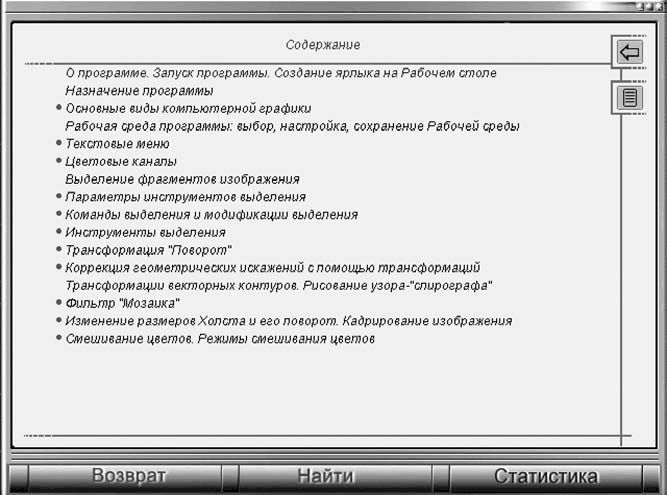
Рис. 03. Содержание диска
Обратите внимание на служебные кнопки Возврат (для возврата на предыдущий уровень), Найти (для перехода к системе поиска), а также на кнопки навигации в верхнем правом углу экрана.
Если вы щелкнете кнопкой мыши на названии любой главы мультимедийного курса, то появится полный список видеолекций. Щелкнув кнопкой мыши на названии видеолекции, вы запустите виртуальный урок: виртуальный преподаватель выполняет различные операции на экране, при этом объясняет происходящее.
Не следует просто слушать виртуального преподавателя. Процессом озвучивания можно и нужно управлять. Для этого создана панель управления (рис. 04).

Рис. 04. Панель управления мультимедийного курса
Рассмотрим основные рабочие кнопки панели управления и их предназначение.

– остановка видеолекции.

– пауза.

– продолжение видеолекции с текущей позиции.

– перемотка видеолекции на следующую точку.

– перемотка видеолекции на предыдущую точку.

– переход к концу видеолекции.

– переход к началу видеолекции.

– повтор текущего вопроса (в контрольном и тестовом режимах (об этих режимах см. далее)).
Закладки – переход к панели управления закладками. Система закладок дает возможность отмечать те места в лекциях, которые вас особенно заинтересовали либо остались непонятными, чтобы в дальнейшем снова вернуться к этим темам.
Подсказка – используется только в контрольном и тестовом режимах: когда вы совсем не знаете, как выполнить задание лектора, нажимайте эту кнопку. Поскольку в тестовом режиме вам придется самостоятельно выполнять не одно действие, а целую серию, то и подсказка может быть получена отдельно по каждому из них.
Далее – переход к следующей видеолекции.
Текст – включение режима отображения текста видеолекции.
Оглав – переход к текущей странице оглавления.
Кроме того, на панели есть ползунок для прокрутки видеоурока, индикатор текущего положения, регулятор громкости, а также указывается время работы с системой в течение одного сеанса.
Для успешного освоения представленного материала в мультимедийном курсе предусмотрены различные режимы обучения.
Фильм – непрерывная демонстрация приемов работы с пояснениями лектора.
Шаг – урок разбивается на определенное количество частей или шагов. Каждый шаг определяет какой-либо фрагмент материала, о котором говорит лектор. После прослушивания одного шага лекция прерывается, и вы можете по выбору начать слушать следующий шаг либо еще раз прослушать предыдущий.
Контр. – виртуальный лектор предложит вам самостоятельно выполнить то или иное действие: выбрать какой-либо параметр в меню, нажать кнопку на панели инструментов, применить комбинацию клавиш клавиатуры и т. д. Чаще всего виртуальный лектор просит самостоятельно повторить те действия, которые он только что произвел.
Тест – этот режим потребует максимум внимания и знания изучаемого предмета: вам придется самостоятельно решить несколько задач, которые поставит виртуальный лектор.
Чтобы завершить работу с видеолекциями, достаточно щелкнуть на кнопке

в верхнем правом углу панели управления мультимедийного курса.
Более 800 000 книг и аудиокниг! 📚
Получи 2 месяца Литрес Подписки в подарок и наслаждайся неограниченным чтением
ПОЛУЧИТЬ ПОДАРОКДанный текст является ознакомительным фрагментом.
Читайте также
Работа с программой
Работа с программой Мультимедийный курс запускается автоматически, когда вы помещаете диск в привод. Однако видеолекции всегда можно запустить через главное меню.Для старта программы через главное меню выполните следующие действия.1. Нажмите кнопку Пуск в левом нижнем
4.7.3. Работа с программой jail
4.7.3. Работа с программой jail Для начала создадим каталог /home/chroot, который станет корневым для программы, на которой мы будем испытывать систему. Для этого выполним команду:mkdir /home/chrootТеперь нужно подготовить окружение для нормальной работы будущего сервиса. Для этого
Работа с программой-клиентом
Работа с программой-клиентом После того как мы установили и настроили сервер, самое время вернуться к программе-клиенту для того, чтобы подключиться к этому серверу и начать голосовое общение
Работа с программой
Работа с программой В этом разделе будет рассматриваться работа с программой-клиентом, которую мы только что установили у себя на компьютере. Установка программы-сервера и работа, связанная с его настройками, будут рассмотрены чуть
22.1. Работа с программой GetDataBack
22.1. Работа с программой GetDataBack Программа GetDataBack существует в двух вариантах: для файловых систем NTFS и FAT. Соответственно приложение называется GetDataBack for NTFS и GetDataBack for FAT. Принцип работы этих программ абсолютно идентичен. Мы опишем работу с приложением на примере варианта для
7.3. Работа с программой
7.3. Работа с программой 7.3.1. Основное окно Comodo Internet Security Рассмотрим основное окно программы (рис. 7.1), которое открывается при двойном щелчке на значке Comodo Internet Security в области уведомлений Windows (представляет собой красный щит с буквой C).На вкладке Сводка приводится сводка по
4.3.3. Работа с программой
4.3.3. Работа с программой Если вы настроили программу на запуск при старте операционной системы, то обращаться к ней, выполнять поиск удобно через ее пиктограмму, расположенную в панели программ. В противном случае, можно запустить ее через меню, либо разместить ссылку на
Работа с программой
Работа с программой Мультимедийный курс запускается автоматически, когда вы помещаете диск в привод, однако вы всегда можете запустить его через главное меню.Для старта программы через главное меню нужно выполнить такую последовательность действий.1. Нажмите кнопку
Работа с программой
Работа с программой Мультимедийный курс запускается автоматически, когда вы помещаете диск в привод. Однако всегда можно запустить видеолекции через главное меню.Для старта программы через главное меню нужно выполнить следующую последовательность действий.1. Нажмите
Работа с программой
Работа с программой Мультимедийный курс запускается автоматически, когда вы помещаете диск в привод. Однако вы всегда можете запустить видеолекции через главное меню.Для старта программы через главное меню нужно выполнить следующие действия.1. Нажмите кнопку Пуск (в
Работа с программой
Работа с программой Главное окно Lingvo 12 изображено на рисунке выше (см. рис. 18.1). По умолчанию панель инструментов (расположена внизу окна) главного окна Lingvo 12 содержит следующие кнопки.• Перевести (вместо нее можно использовать клавишу Enter). Переводит слово или
Глава 4 Работа с программой GraphExpress
Глава 4 Работа с программой GraphExpress 4.1. Установка программы Вставьте диск в дисковод. Щелкните два раза на иконке «Мой компьютер» на рабочем столе. В открывшемся окне щелкните два раза на иконке дисковода CD. Вы увидите на экране программную оболочку. Зайдите в раздел
Глава 5 Работа с программой PiterGrapho
Глава 5 Работа с программой PiterGrapho 5.1. Установка программы Вставьте диск в дисковод. Щелкните два раза на иконке «Мой компьютер» на рабочем столе. В открывшемся окне щелкните два раза на иконке дисковода CD. Вы увидите на экране программную оболочку. Зайдите в раздел